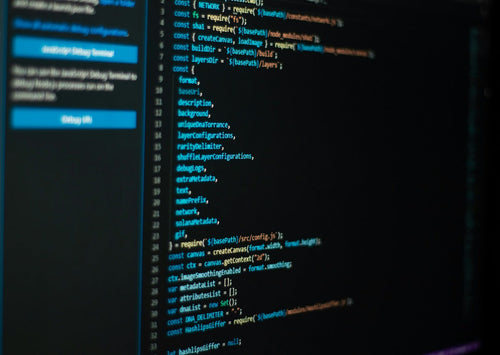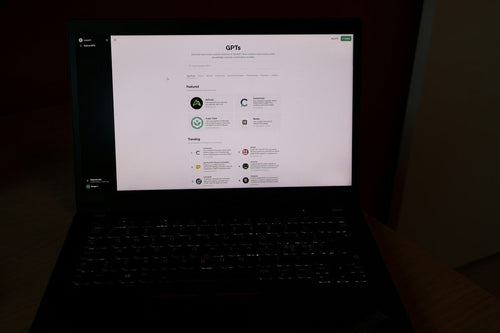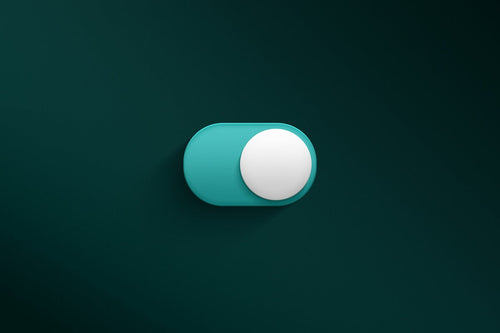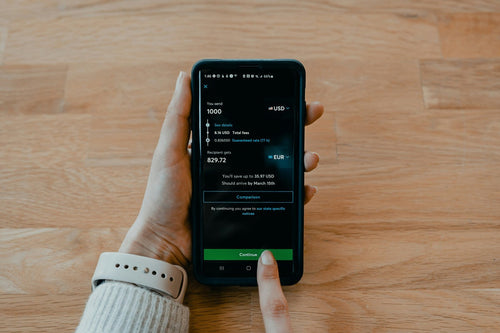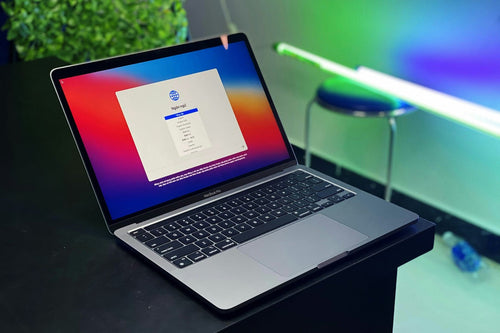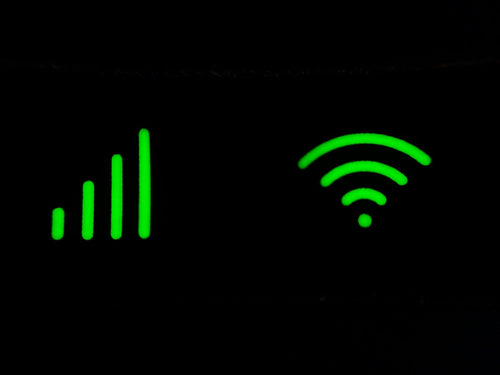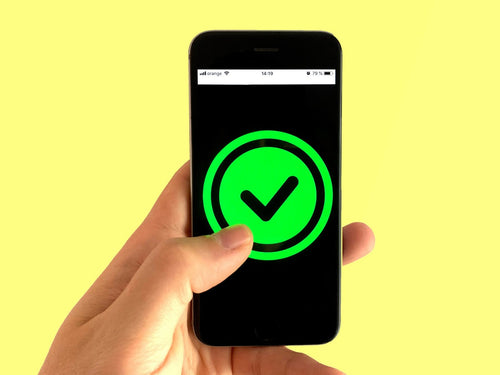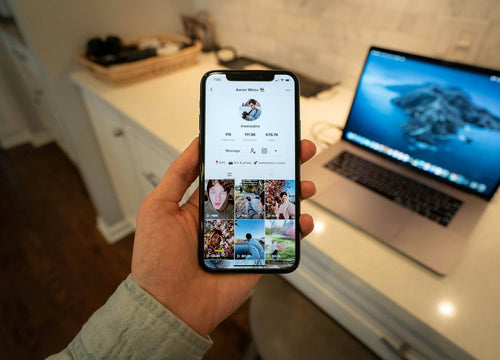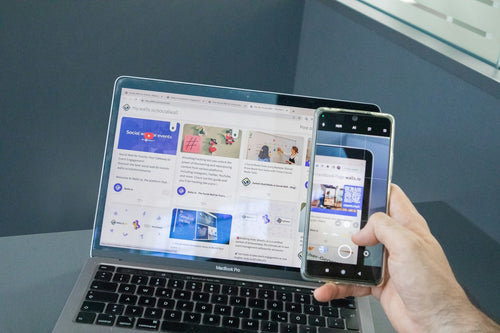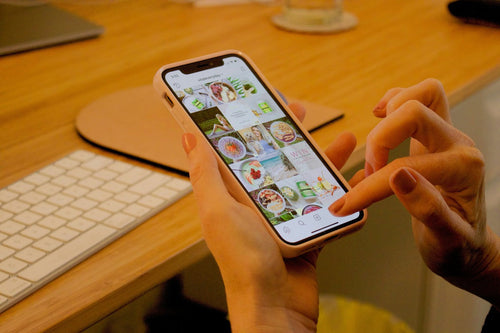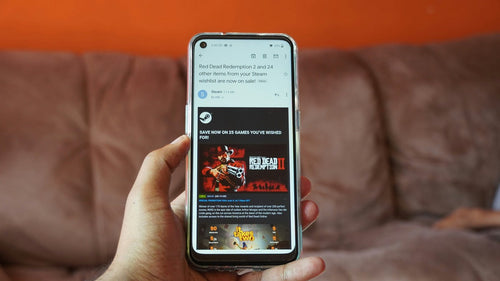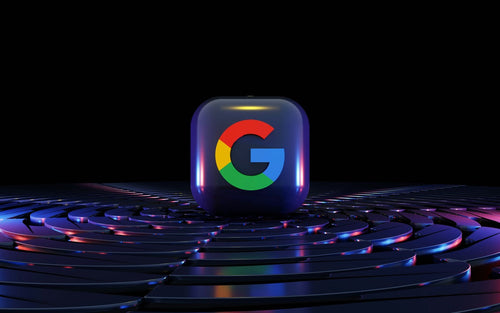Cara mengubah DNS bagaimana sih? Mungkin Anda pernah mencari suatu website namun tidak muncul di pencarian, bisa jadi kasus seperti ini disebabkan oleh DNS yang Anda gunakan. Penyedia layanan internet atau ISP dan juga pemerintah sangat mungkin sekali untuk mengkonfigurasi server DNS Anda untuk bisa memblokir situs tersebut karena berbagai alasan. Ini sebabnya saat Anda mencari website ini tidak ada di pencarian.
Sebelum mengetahui bagaimana cara mengubah DNS, mari bersama tim kharismaworldvpn.com cari tahu apa itu DNS? Dan mengapa perlu untuk mengubahnya?
Apa itu DNS?
DNS memiliki kepanjangan dari “Domain Name System”. DNS secara sederhana dapat diartikan sebagai komponen protokol standar internet yang bertanggung jawab untuk mengubah nama domain yang mudah dipahami oleh manusia menjadi alamat IP yang digunakan oleh komputer untuk mengidentifikasi satu sama lain di suatu jaringan.
Mengapa Harus Mengubah DNS?
Selain karena alasan yang sudah tertera dan dibahas di awal, memangnya, apa sih alasan harus mengubah DNS? Secara default, perangkat yang Anda miliki bergantung pada server DNS ISP untuk menangani permintaan. Namun, ada memiliki pilihan untuk menggunakan DNS lainnya seperti Cloudflare, Cisco OpenDNS, hingga Google Public DNS. Berikut ini alasan – alasan mengubahnya!
Dapat Meningkatkan Kecepatan
Saat Anda mengubah DNS yang Anda gunakan, ada kemungkinan pengalaman Anda di internet akan meningkat. Yap, kecepatan berinternet Anda bisa bertambah apalagi jika Anda menggunakannya untuk bermain game atau streaming, perubahan akan sangat terasa.
Jauh Lebih Aman
DNS ISP Anda belum tentu aman. Beberapa sumber mengatakan bahwa DNS dari ISP masih sangat rentan untuk terkena berbagai keamanan siber. Pernahkah Anda mendengar istilah “cache poisoning”? Yap, ini adalah salah satu jenis kejahatan siber. Penjahat siber akan mengalihkan permintaan DNS Anda dari situs yang resmi ke situs phising. Website – website ini menyamar sebagai website yang resmi untuk mengelabui korbannya. Ini baru salah satu jenis serangan, ada case lainnya seperti serangan DDoS. Jadi, hati – hati ya!
Meminimalisir Kebocoran Data
ISP Anda sangat memungkinkan untuk mencoba untuk memonetisasi aktivitas pencarian Anda dengan menjualnya pada pihak pengiklan demi keuntungan pribadi. Disclaimer, ini adalah skenario terburuknya. Nah, untuk menghindari hal ini, mengubah DNS mungkin menjadi salah satu pilihan atau alternatif yang tepat.
Nah kembali lagi membahas bagaimana cara mengubah DNS di berbagai perangkat, berikut tutorialnya!
Baca Juga : Cara Menghapus Riwayat Transaksi di Google Pay
Bagaimana Cara Mengubah DNS di Berbagai Device
Google Public DNS menawarkan DNS yang relatif lebih aman, cepat dan gratis. Alternatif yang lainnya adalah milik Cloudflare, tidak seperti kebanyakan DNS yang lainnya, Cloudflare tidak menjual data Anda kepada pengiklan dan akan menghapus setiap log setiap 24 jam.
Catat alamat IP ini dan masukkan saat Anda siap beralih ke DNS server yang baru :
DNS Google : 8.8.8.8 atau 8.8.4.4
DNS Cloudflare : 1.1.1.1 atau 1.0.0.1
Cara mengubah DNS di berbagai perangkat secara manual, silakan untuk mengikuti langkah – langkah ini. Namun jika Anda tidak ingin ribet setting satu per satu, Anda bisa menggunakan CyberGhost VPN. CyberGhost VPN menawarkan akses ke DNS yang aman, private, dan cepat tanpa harus setting ini itu.
Cara Mengubah DNS di Windows 10
- Klik Windows pada keyboard Anda
- Masuk ke menu pengaturan
- Lalu klik jaringan dan internet dan pilih status
- Scroll ke bawah hingga Anda menemukan pilihan “pengaturan jaringan lanjutan”
- Pilih ubah opsi adaptor
- Klik kanan pilihan tersebut dan pilih properties
- Pilih internet protocol version 4 (IPv4) dan klik pilihan properties
- Pilih gunakan alamat server DNS
- Masukkan alamat DNS yang sudah di catat sebelumnya
- Klik Oke
- Ulangi langkah nomor 6 untuk IPv6
Baca Juga : Cara Setting VPN di Android Bagaimana?
Cara Mengubah DNS di macOS
- Buka preferensi sistem Anda
- Pilih ikon jaringan
- Pilih koneksi Wi-Fi yang sedang Anda gunakan dan pilih lagi “lanjutan”
- Klik tab DNS
- Tekan tanda plus untuk menambahkan alamat DNS IPv4 dan IPv6
- Hapus DNS yang sebelumnya sudah ada dengan menekan tombol minus
- Klik oke
Cara Mengubah DNS di Router
Perlu Anda ketahui, setiap DNS mungkin memiliki pengaturan yang berbeda – beda, namun secara garis besar berikut caranya :
- Pilih koneksi perangkat untuk mendapatkan alamat IP router
- Ketik di browser Anda
- Masukan detail log-in router Anda
- Navigasikan ke pengaturan DNS
- Masukkan DNS yang Anda sudah ketikkan
- Klik Oke
- Restart router Anda
Cara Mengubah DNS di Linux
Untuk mengubah DNS di Linux, Anda memerlukan sedikit bantuan teknisi karena agak sedikit membingungkan apabila dilakukan sendiri. Namun berikut tutorialnya :
- Gunakan teks editor untuk membuka resolve.conf. Lalu buatlah perintahnya
- Jika berkas tersebut sudah menyertakan beberapa informasi mengenai jaringan Anda, silakan ubah DNS dengan DNS yang sudah ada catat sebelumnya.
- Simpan file untuk memastikan perubahan bisa diterapkan
Baca Juga : Cara Mempercepat Koneksi Internet Bagaimana sih?
Cara Mengubah DNS melalui Chrome Book
- Buka aplikasi pengaturan
- Pilih Wi-fi dan nama jaringan Wi-fi yang terhubung
- Pilih jaringan
- Masukkan DNS pada kolom DNS
- Klik OK, dan holla sudah bisa digunakan
Cara Mengubah DNS di Smart TV
- Temukan ikon gerigi pada pengaturan yang ada di Smart TV Anda
- Buka pilihan jaringan dan internet dan catat alamat IP Anda
- Klik pengaturan IP dan beralihlah ke pilihan statis
- Masukan alamat IP yang telah Anda catat pada poin nomor 2
- Masukan IP router Anda
- Masukkan alamat DNS yang baru
- Selesai
Cara Mengubah DNS di iOS
- Masuk ke menu pengaturan
- Pilih Wi-fi dan sambungkan ke jaringan Wi-Fi Anda. Jika sudah tersambung, klik ikon “i” pada bagian samping
- Scroll ke bawah sampai Anda menemukan pengaturan DNS
- Pilih manual
- Tambah server DNS dan masukkan alamat DNS yang baru
Cara Mengubah DNS di Android
- Buka pengaturan pada Android Anda
- Buka koneksi dan pilih Wi-Fi
- Ketik ikan gerigi di samping jaringan Anda dan pilih lanjutkan
- Ubah pengaturan IP menjadi statis
- Masukkan alamat DNS yang baru
- Selesai
Jadi, bagaimana? Itu tadi cara mengubah DNS di berbagai macam perangkat. Selamat mencoba, Semoga berhasil ya!